Skenovanie filmu, dnes vo väčšine prípadov nahradilo tlačenie alebo zväčšovanie fotiek v tmavej komore. Uľahčuje nám veľa práce s negatívmi a s fotkami je možné „hneď“ pracovať. Preto ti dnes poviem ako skenovať, prečo skenovať a niečo si aj ukážeme.
Na úvod treba uznať, že nejde o najzábavnejšiu činnosť v živote filmového fotografa. Mňa osobne skenovanie veľmi baví a keďže ide o ďalšiu vec, ktorá ti pomôže byť fotograficky nezávislejším, myslím, že je namieste, aby sme si aj o tomto procese niečo povedali.
Samozrejme, na to, aby sme vôbec mohli začať budeš potrebovať vyvolaný negatív. Minulý týždeň, či dva sme hovorili o vyvolávaní čiernobieleho filmu doma, tak ak si ešte nečítal, určite tak urob teraz.
Prečo film skenovať doma?
Určite si všetci pamätáme, keď sa fotky z filmu tlačili. Častokrát to bola jediná možnosť ako si fotky z filmu pozrieť. Bolo to priam automatické — keď si dal vyvolať film, čakal si, že budeš mať aj fotky.
Dnes je možností viacej; skenovanie filmu má jednu veľkú výhodu — šetrí náklady.
Ten čo fotí už dlhšie vie, že fotenie na film je veľký žrút peňazí. A preto investovanie do lepšieho skenera ti môže pomôcť ušetriť nadbytočné výdavky za skenovanie v labe.
Čo ti, ale skenovanie doma neušetrí, je čas. Skenovanie filmu nie je záležitosť na 5 či 10 minút. Vyžaduje si to čas a trpezlivosť.
V tomto článku sa podelím o svoje poznatky z rokov skenovania na mojom Epson-e V600, vrátane informácií o tom, ako ho porovnať s inými metódami a ako ho čo najlepšie využiť. Budem však veľmi rád, keď sa so svojimi tipmi a trikmi pochváliš v komentároch.
Základné vybavenie na skenovanie filmov
- Skener (používať budeme Epson V600)
- Vysušené, rovné negatívy
- Počítač
- Softvér na skenovanie (častokrát je súčasťou skenera, v našom prípade Epson Scan. Sú k dispozícii aj oveľa lepšie ako napríklad Silverfast)
- Mikrovláknová handrička
- Bavlnené rukavice (nie je nutnosťou)
- Ofukovací balónik
Postup skenovania filmov
Prvý krok je pripraviť si negatívy. To môže zahrňovať rôzne veci. Ja po vyvolaní filmu a jeho úplnom vysušení, film nastrihám na kratšie pásy po 6 záberov. Potom ich odložím do archívnych listov. V nich sa v prípade potreby perfektne vyrovnajú – vysušený negatív sa zvykne trošku skrútiť.
Rovný negatív uľahčuje prácu pri skenovaní. Sken je kvalitnejší, ostrý. Skrútený sken môže mať za následok Newtonove kruhy alebo rozmazaný sken. Je dobré na to dávať pozor.

Druhý krok je pripraviť si skener a negatívy na skenovanie. Keď máme negatív rovný, pekný, ďalšou úlohou bude vložiť ho do filmového rámika. Tieto rámiky sú často súčasťou skenera. Film vkladáme lesklou stranou dole, emulziou (matnou stranou) hore.
Pri práci s negatívmi je dobré dávať pozor na odtlačky tvojich mastných paprčiek. Ak ti to robí problém, zadováž si nejaké bavlnené rukavice, ktoré zabránia nepríjemným odtlačkom prstov na negatíve.
Keď už máš negatív vložený v rámiku, doležité je, aby bol čistý. Tak negatív ako aj skener. Prach a iné nečistoty… toho všetkého sa potrebujeme zbaviť. Čím čistejší bude teraz, tým menej odstraňovania nečistôt v Lightroom/Photoshop neskôr. Ja zvyknem jednoducho utrieť sklo skenera mikrovláknovou handričkou a po vložení rámika do skeneru, negatívy „ofúknem“ ofukovacím balónikom.

Tretí krok je už samotné skenovanie. Softvér, ktorý budeme používať je od Epsonu. Nič fancy, ale stačí na teraz.
Nastavenie
+ Mode: Musí byť nastavený Professional Mode, v opačnom prípade sa ti ďalšie možnosti nezobrazia
+ Document Type: Film
+ Film Type : Colour Negative alebo B&W Negative Film, podľa toho čo budeš skenovať
+ Image Type: 48-Bit Color – Najlepšie je dať čo najvyššiu hodnotu, pre čo najplynulejší prechod medzi farebnými tónmi
+ Resolution: Ja zvyknem dať 2400dpi niekedy 3200dpi. Nemyslím si, že je treba ísť vyššie. Zbytočne veľké súbory, nekonečné skenovanie.
+ Zvoľ Unsharp Mask na „Medium“. Ostrosť skenu bude vyššia, no nie príliš. Vyhneš sa tak napríklad silnému zrnu. Niekedy ho ale úplne vypnem a ostrosť zvýšim v Lightroom. Nechám to na teba.
Akonáhle máš všetko nastavené, stlač „Preview“. Vytvoria sa ti náhľady negatívov, ktoré budú automaticky orezané na potrebný rozmer. Orientáciu každého snímku si môžeš nastaviť. Ak ich orezalo divne, alebo ich orezané mať nechceš, možeš si ju vždy nastaviť ručne pomocou nástroja na výber.
Ak si ready, stlač Scan a už „len“ čakaj.

Retuš a posledné úpravy
Toto je pravdepodobne najzaujímavejšia časť domáceho skenovania, pretože môžeš konečne využiť trochu svojej kreativity.
Nepôjdeme príliš do detailov, keďže každý ma svoj vkus alebo vzhľad, ktorý sa mu páči. Čo by si mal ale vedieť, je, že skener má tendenciu vytvárať obraz plochý a farby môžu byť trochu „vypnuté“. Dosť to závisí od filmu, ktorý skenuješ, no pre ich oživenie a zvýraznenie sa stačí pohrať s krivkami (Curves).
Skenovanie aj spolu so sprocket-holes a film data
Negatív aj s „dierkami“ môže vyzerať dobre, no dá to viac práce. Nie je to zložité. Negatív vlož do rámika na zvitkový, 120 film (mal by by tiež súčasťou skenera). A potom skenuj ako za normálnych okolností. Problém, ale nastane ten, že svetlo, ktoré prechádza cez dierky trošku zmätie skener a negatívy budú veľmi ploché, farby potlačené. A tak tvojou úlohou bude sa s filmom vyhrať, aby fotky vyzerali tak ako majú. Môžeš to spraviť buď pomocou Epson Scan softvéru (trošku pain) alebo vo Photoshope či Lightroom.
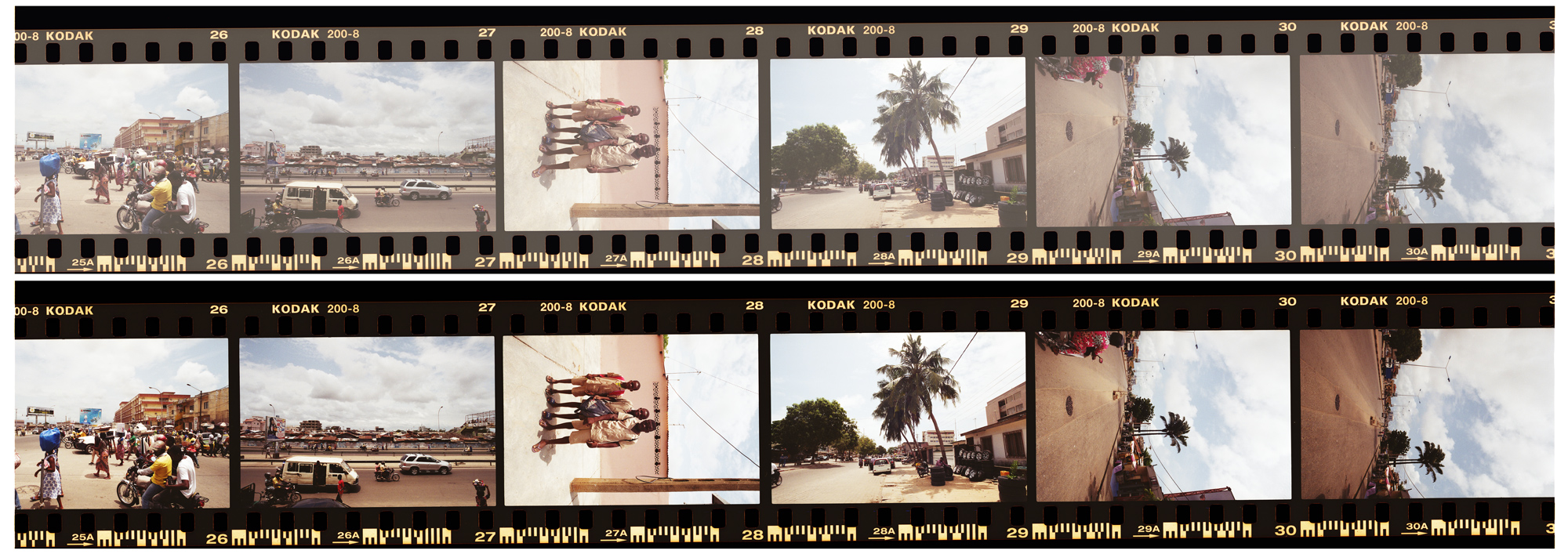
Záver
Domáce skenovanie nie je dokonalé, ale je to skvelý spôsob, ako ušetriť veľa peňazí v porovnaní so skenovaním vo fotolabe. Ak chceš skenovanie posunúť ešte o level vyššie, určite si pozri video Marka Falzona. Vysvetľuje ako dosiahnuť čo najvyššiu kvalitu skenov, pomocou mokrého skenovania.
Ako skenuješ ty? Aké máš skúsenosti? Používaš Epson Scan softvér alebo Silverfast? Píšte, komentujte.
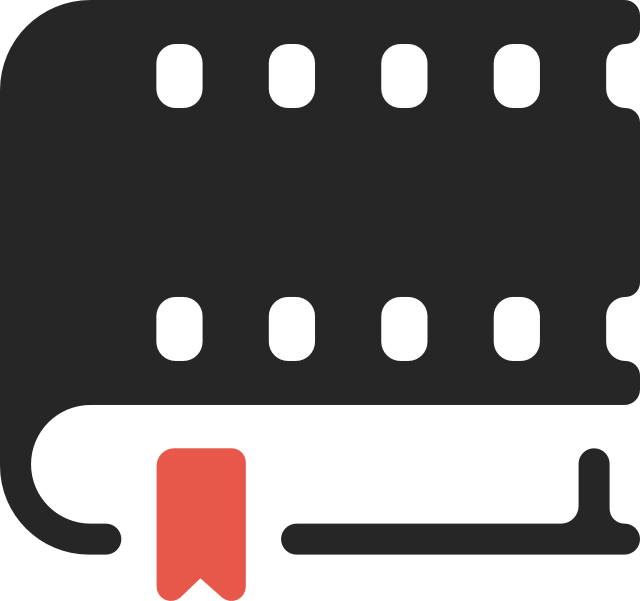
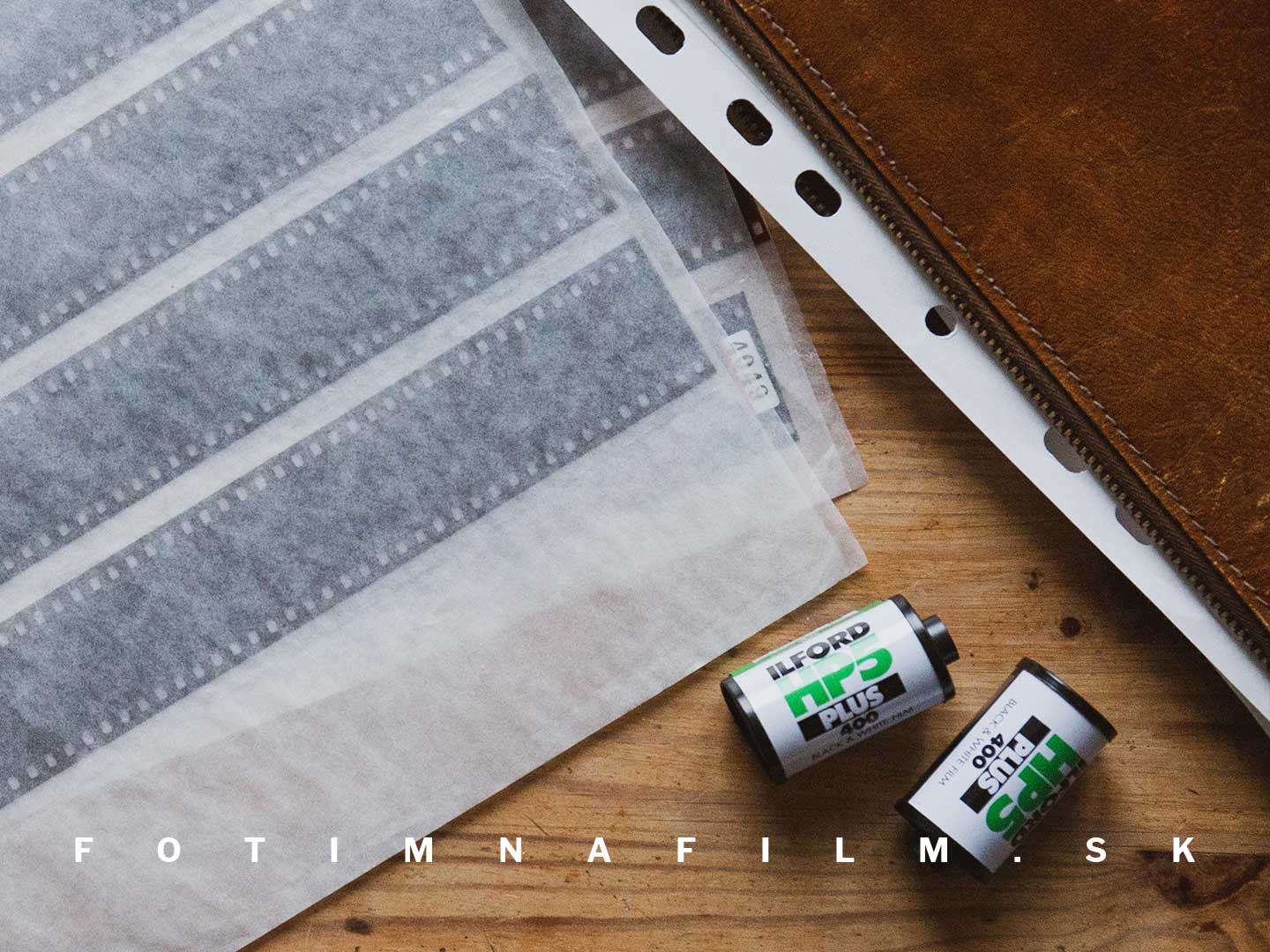




Diskusia
Na mokre skeny pouzivam zlepene dvojite sklicko a naplnam perchloretylenom.
A ktorý skener odporúčate?
Jedná sa mi o cenovo dostupný skener aj pre zvitkové filmy. Je možné nájsť aj niečo kompaktnejšie, resp. tenšie ako sú klasické skenery od Epson alebo Canon?
Kompaktnosť skenera a možnosť skenovania viacerých formátov filmu nie veľmi idú dokopy. Poznám kompaktné skenery pre kinofilm alebo zvitkový film, ale akonáhle to má byť pre oba formáty, nie je to už veľmi kompaktné. Stolové skenery ako Epson a Canon, tzv. flatbed, majú výhodu, že sa dajú používať aj na skenovanie iných vecí, ako len filmov. Sú k dispozícii aj skenery od Reflecta alebo Plustek, ktoré sú dedikované filmové skenery a ich veľkosť, v závislosti od modelu, je omnoho kompaktnejšia. Nevýhodou však je, že ak majú byť pre oba formáty (35mm a 120) ich cena je vyššia.
Zdravim, hladam dobry scaner na filmy 35mm, 60mmx60mm, diapozitivy plus fotky…. Mame celkom vela rodinnych spomienok este aj z prvej republiky a radi by sme ich digitalizovali. Odporucal by si stale este tento scaner?
Ahoj, sám skenuju mnoho let s programem VueScan (https://www.hamrick.com/). Je to univerzalni software, ktery podporuje snad uplne všechny skenery (i ty, ktere uz vyrobce nepodporuje). Jinak kinofilm skenuju obvykle skenerem Minolta Scan Elite 5400 (jde sehnat pomerne levne, na ebayi), na stredni format pouzivam Nikon CoolScan 8000 ED (ten uz bohuzel tak levne sehnat nejde). Na internetu je take spousta clanku na tema nastaveni skenovani ve VueScanu. Dobre svetlo 🙂